Verwenden Sie den Einstellungsbereich von Tumblr, um Ihr Konto zu löschen. Sie können Ihr Konto nicht mit der Tumblr-App für Mobilgeräte löschen. Das Löschen ist nur über die Tumblr-Website. Wenn Sie Ihr Konto löschen, wird auch Ihr primärer Tumblr-Blog gelöscht. Sekundärblogs, deren einziges Mitglied Sie sind, werden ebenfalls gelöscht. Tumblr entfernt Sie auch aus allen Gruppenblogs, bei denen Sie Mitglied sind.
Löschen Ihres Kontos
Schritt 1: Loggen Sie sich ein und laden Sie das Kontomenü
Melden Sie sich bei Ihrem Tumblr-Konto an und klicken Sie auf das Konto Symbol in der oberen rechten Ecke des Bildschirms.
Video des Tages
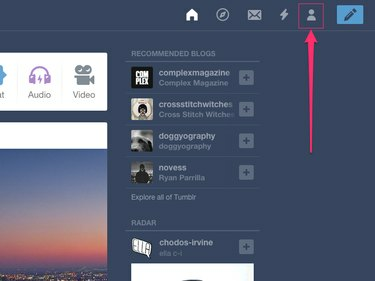
Solange Sie eingeloggt sind, erscheint dieses Symbol auf jeder Seite.
Bildnachweis: Bild mit freundlicher Genehmigung von Tumblr
Spitze
Die Konto Das Symbol wird verwendet, um auf eine Vielzahl von Tumblr-Kontoverwaltungsbildschirmen zuzugreifen. Sie können es beispielsweise verwenden, um Informationen zu Likes und Followern anzuzeigen und auf Tumblr's zuzugreifen Hilfezentrum.
Schritt 2: Öffnen Sie den Einstellungsbildschirm
Auswählen Einstellungen im Dropdown-Menü Konto, um den Einstellungsbildschirm Ihres Kontos zu öffnen.
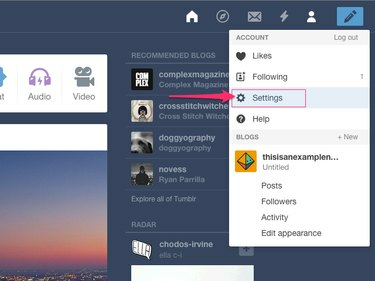
Tumblr (Chrom)
Bildnachweis: Bild mit freundlicher Genehmigung von Tumblr
Schritt 3: Klicken Sie auf die Schaltfläche Löschen
Scrollen Sie zum unteren Rand des Einstellungsbildschirms und klicken Sie auf Konto löschen Schaltfläche, um Ihr Tumblr-Konto zu löschen.
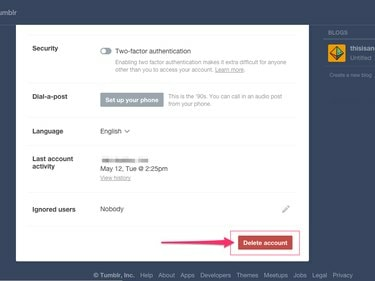
Tumblr (Chrom)
Bildnachweis: Bild mit freundlicher Genehmigung von Tumblr
Spitze
Wenn die Zwei-Faktor-Authentifizierung für Ihr Konto aktiviert ist, fordert Tumblr Sie auf, Ihren Sicherheitscode einzugeben, bevor die Löschung des Kontos bestätigt wird.
Zurücksetzen Ihres Passworts
Sie müssen sich bei Ihrem Tumblr-Konto anmelden können, um es zu löschen. Wenn Sie Ihr Passwort vergessen haben, um sich anzumelden, nutzen Sie das Tool zum Zurücksetzen des Passworts von Tumblr. Besuchen Sie Tumblr's Passwort vergessen Seite, geben Sie die E-Mail-Adresse ein, mit der Sie sich bei Tumblr angemeldet haben, und klicken Sie dann auf Passwort zurücksetzen Taste.
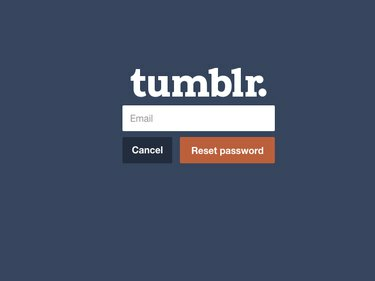
Tumblr (Chrom)
Bildnachweis: Bild mit freundlicher Genehmigung von Tumblr
Melden Sie sich bei Ihrer E-Mail an, öffnen Sie die Nachricht von Tumblr und folgen Sie den Anweisungen, um ein neues Passwort auszuwählen.
Spitze
Nachdem Sie das Passwort zurückgesetzt haben, melden Sie sich bei Ihrem Konto an und löschen Sie es wie oben beschrieben.
Löschen und Verlassen von sekundären Blogs
Um einen sekundären Blog zu löschen, ohne Ihr Konto zu entfernen, klicken Sie auf das Konto Symbol in der oberen rechten Ecke einer beliebigen Tumblr-Seite und wählen Sie Einstellungen. Klicken Sie auf den Blog, den Sie löschen oder verlassen möchten, oder streichen Sie bei Verwendung der mobilen Tumblr-App auf dem Namen des Blogs nach links. Klicke oder tippe Blog löschen um den Blog zu löschen. Sie können ein sekundäres Blog nur löschen, wenn Sie dessen einziges Mitglied sind. Wenn es andere Mitglieder gibt, klicken oder tippen Sie auf Blog verlassen es zu verlassen.
Spitze
Ein anderes Mitglied wird automatisch aufgefordert, die Rolle des Blog-Administrators zu übernehmen, wenn Sie ein sekundäres Blog verlassen und Sie dessen einziger Administrator waren.
Konsequenzen und Überlegungen
Sobald Sie Ihr Konto löschen, wird die mit Ihrem primären Blog verknüpfte Webadresse für andere freigegeben.
Sie können sich jederzeit wieder bei Tumblr mit derselben E-Mail-Adresse anmelden, es wird jedoch nicht garantiert, dass Sie dieselbe Blog-URL erhalten. In der Zwischenzeit kann es von einem anderen Tumblr-Benutzer beansprucht worden sein.




